Preuzmite upravljačke programe za video kartice AMD Radeon HD 7800 Series
Bez pratećeg softvera, video kartica ne može korisniku pružiti njegove napredne značajke. U vezi s tim, na računalu mora biti instalirana najmanje minimalna inačica upravljačkog programa koja omogućuje promjenu razlučivosti zaslona. Za napredne akcije, na primjer, igre, trebat će vam poseban softver proizvođača. Kako instalirati ovu ili onu verziju upravljačkog programa za video kartice AMD serije 7800, naučit ćete u ovom članku.
sadržaj
Instalacija upravljačkog programa za AMD Radeon HD 7800 Series
Ovisno o tome znate li točnu verziju video kartice ili ne i koje ste akcije spremne poduzeti za instaliranje upravljačkog programa, postupak pronalaženja ovisit će o njoj. Počet ćemo s testiranim i preporučenim, a zatim ćemo ponuditi alternativne mogućnosti koje mogu biti više prikladne za vas.
1. metoda: Web lokacija AMD
Kao i svi proizvođači računalne opreme koji za svoj rad trebaju softver, AMD je na svojoj službenoj web stranici dodao zaseban odjeljak za traženje vozača. Ovdje možete preuzeti najnoviju verziju vlasničkog softvera, koja će vam dodatno omogućiti precizno podešavanje komponente za igre, rad, 3D i druge akcije. Jedini uvjet je da korisnik mora znati točan model video kartice, a ne samo njenu seriju. Stoga, ako ne posjedujete takve podatke, upotrijebite naš članak koji opisuje kako odrediti model grafičkog adaptera.
Više detalja: Pogledajte model video kartice u sustavu Windows
Sada, nakon što ste dobili potrebne informacije, slijedite upute:
- Otvorite stranicu tvrtke i idite na odjeljak "Upravljački programi i podrška" .
- Pomoću koračnog izbornika odaberite: "Grafika" > "AMD Radeon HD" > "AMD Radeon HD 7000 Series" > model vaše video kartice> "Pošalji" .
- Otvara se popis operativnih sustava za koje postoji podrška za vašu video karticu. Odaberite verziju sustava Windows i njegovu malo dubinu, proširite odgovarajuću karticu.
- Za svaku verziju operativnog sustava koristi se različit softver preko kojeg će se instalirati upravljački program. Osim toga, sučelje i mogućnosti programa će se razlikovati. Instalacija upravljačkog programa putem AMD-ovog postojećeg softvera raspravljana je u drugim člancima.
Pročitajte više: Instalacija upravljačkog programa AMD putem Centar za kontrolu katalizatora (počevši od koraka 2) / Izdanje softvera Adrenalin (počevši od koraka 2)
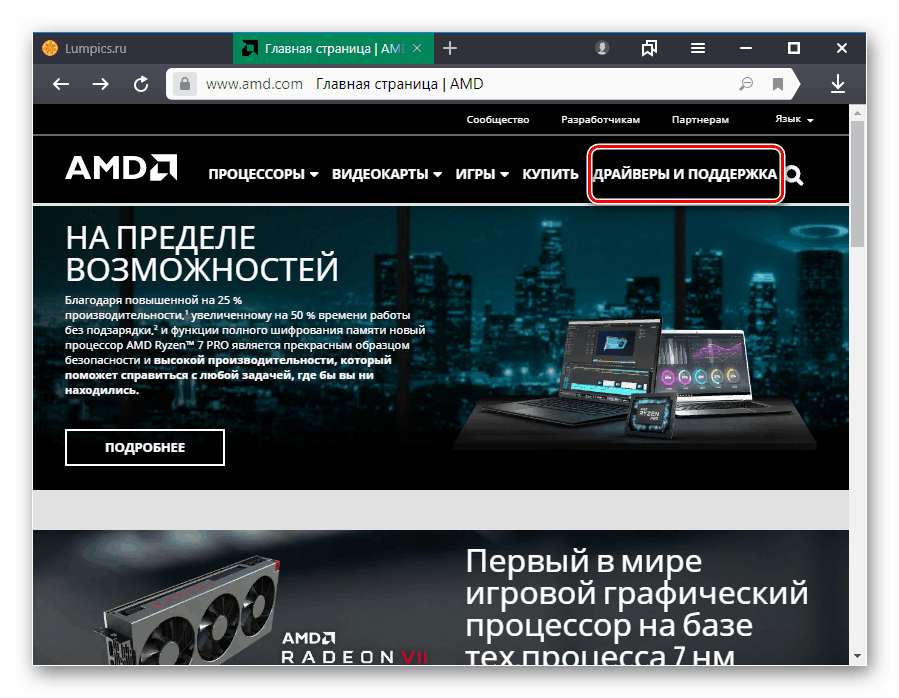
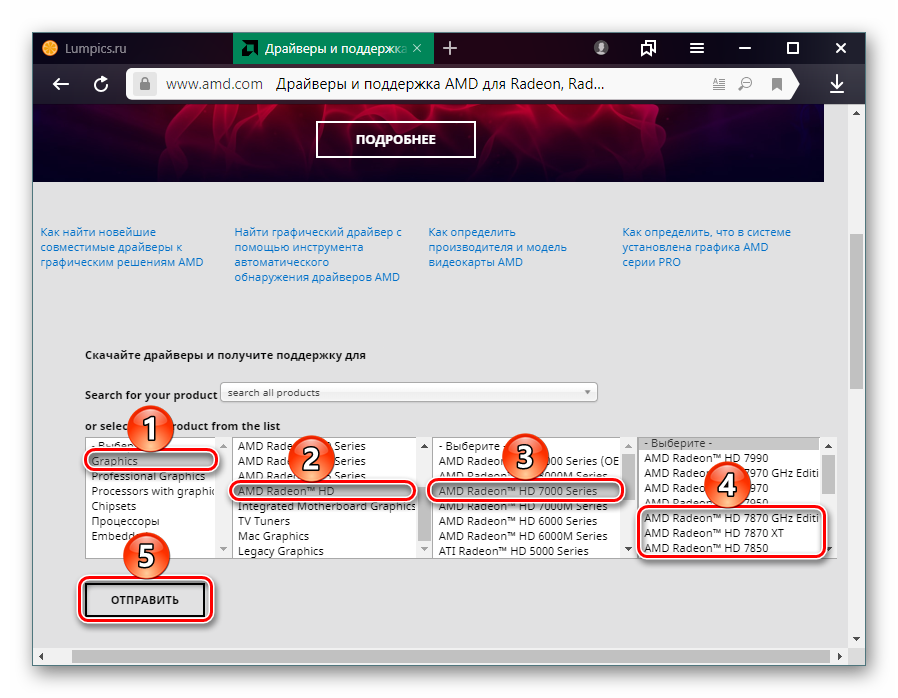
Imajte na umu da opcija "AMD Radeon HD 7000M Series" ne odgovara nama - to su upravljački programi za mobilne (prijenosne) video kartice.
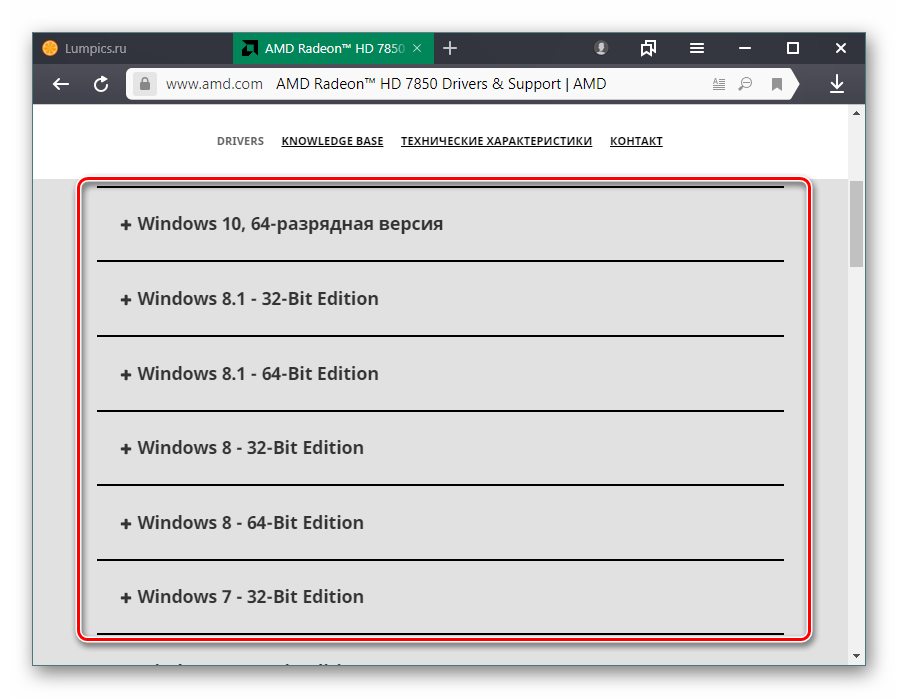
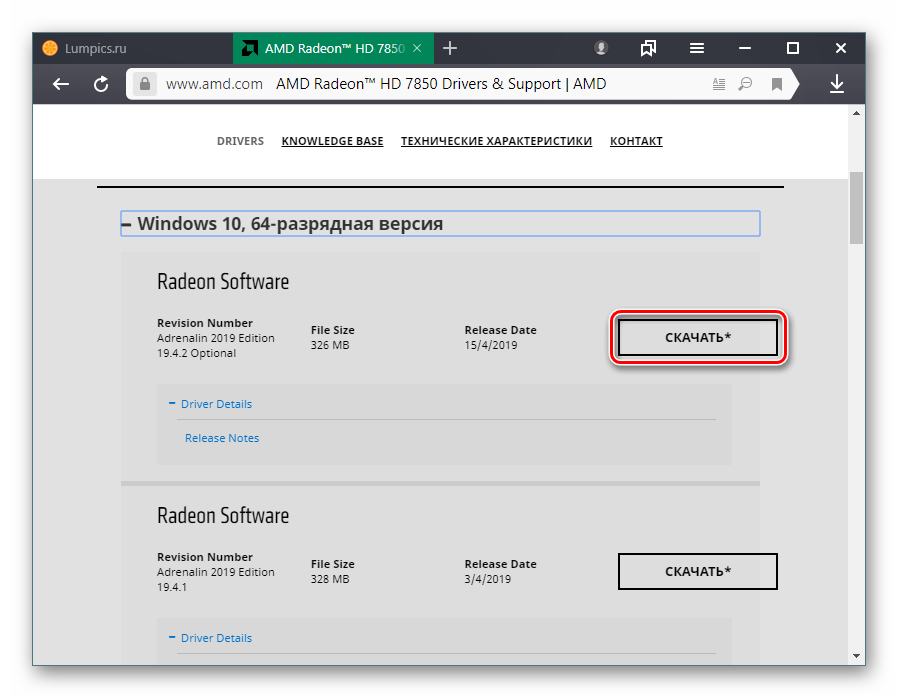
Vlasnicima Windowsa 8.1 ponudit će se korištenje Crimson softvera, što sada nije bitno: zamijenio ga je nova verzija - Adrenalin. Ipak, razlika u njihovoj uporabi je mala, pa je gornja veza, namijenjena softveru Adrenaline, također prikladna za one koji će instalirati putem Crimson-a.
Druga metoda: Programi za instaliranje upravljačkih programa
Ova se opcija razlikuje od prethodne u svojoj jednostavnosti i najpogodnija je kada korisnik ponovno instalira Windows ili dodatno planira instalirati bilo koje druge upravljačke programe. Posebni programi olakšavaju masovnu instalaciju, radeći to automatski. Pretraživanje se događa i neovisno, bez intervencije korisnika. Morate samo pogledati koje komponente računala se preporučuje ažurirati, poništite odabir uređaja koje ne planirate ažurirati (možete ažurirati samo grafički adapter) i potvrdite namjeru instaliranja softvera. Ne morate čak ni saznati verziju video kartice - takvi će programi učiniti sve sami. Da biste pronašli prikladan softver za sebe, pogledajte popis popularnih rješenja na sljedećoj poveznici.
Više detalja: Programi za instaliranje i ažuriranje upravljačkih programa
Preporučujemo da odaberete sami DriverPack rješenje ili DriverMax - U praktičnim aplikacijama s ogromnim bazama podataka vozača sigurno će se naći ispravan softver za vašu video karticu. Odmah želimo primijetiti da poput mnogih besplatnih softvera mogu ponuditi instalaciju reklamnih programa zajedno s upravljačkim programima. Stoga, da biste izbjegli takvu smetnju i općenito razumjeli upravljanje i sučelje, predlažemo da pročitate male priručnike.
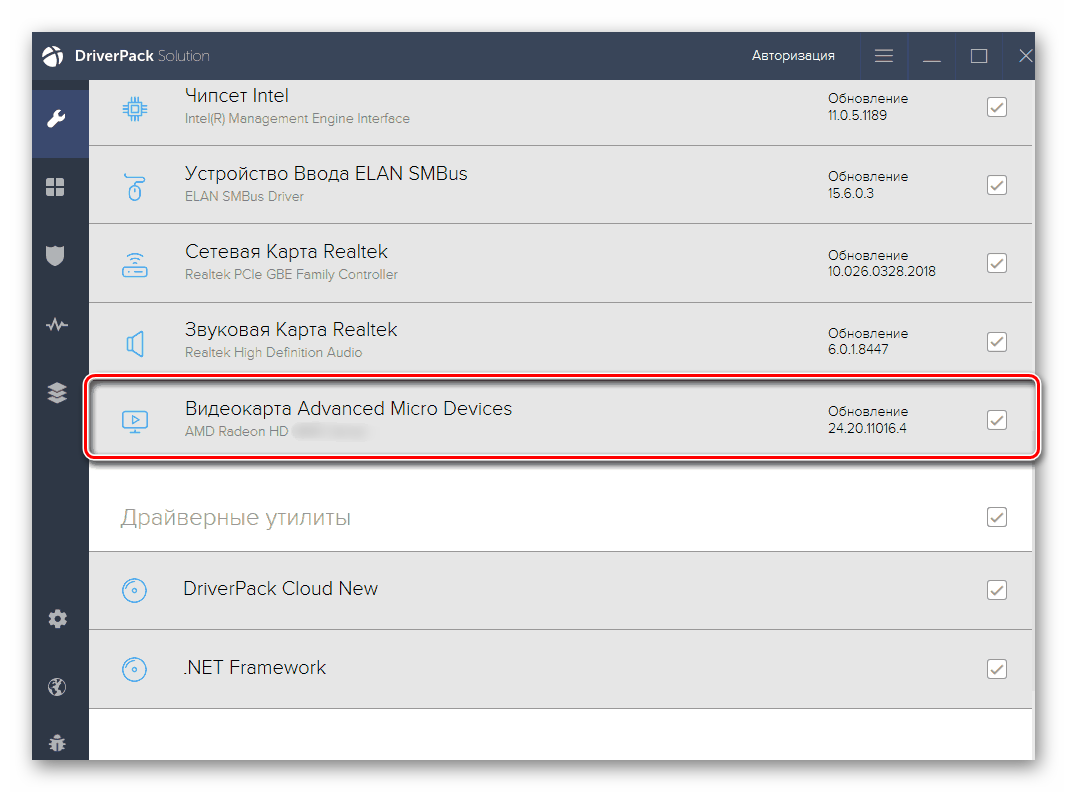
Pročitajte i:
Instaliranje upravljačkih programa putem DriverPack Solution
Instaliranje upravljačkih programa za video karticu putem DriverMax-a
3. način: ID video kartice
Druga metoda, manje popularna, ali prilično radna, je korištenje identifikatora video kartice. Ovaj se kôd dodjeljuje svakom hardverskom uređaju u fazi proizvodnje i služi za prepoznavanje uređaja od strane operacijskog sustava. Može se koristiti i za naše potrebe - pronalaženje vozača. Vrlo je lako pronaći ID - samo idite na odgovarajući odjeljak "Upravitelja uređaja" u sustavu Windows, kopirajte znakove i zalijepite ih u potragu za web lokacijama specijaliziranim za pružanje pogonitelja za ovaj parametar. Pomoću ID-a možete pronaći stariju verziju upravljačkog programa u slučaju da potonji odbija normalno raditi u operativnom sustavu.
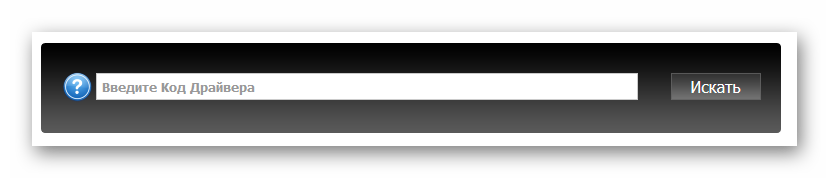
O tome kako koristiti ID i samu pretragu, opisano je u našem materijalu.
Više detalja: Kako pronaći vozača po ID-u
4. metoda: ugrađeni alat za Windows
Sam operativni sustav je u mogućnosti pronaći softver putem ugrađenog alata. Međutim, u ovom slučaju bit će instalirana Microsoftova osnovna inačica, koja nema vlasnički softver AMD. Dostupne su osnovne postavke kao što su promjena razlučivosti zaslona i brzine prijenosa u OS postavkama, ali određene parametre nije moguće urediti. Uz to, ne možemo dati jamstva da će Windows moći pronaći osnovnu verziju za ovu seriju video kartica. Ako vam ova opcija odgovara i spremni ste pokušati pretražiti osnovnu verziju upravljačkog programa na Microsoftovim poslužiteljima u automatskom načinu rada, predlažemo da pročitate sljedeće upute.
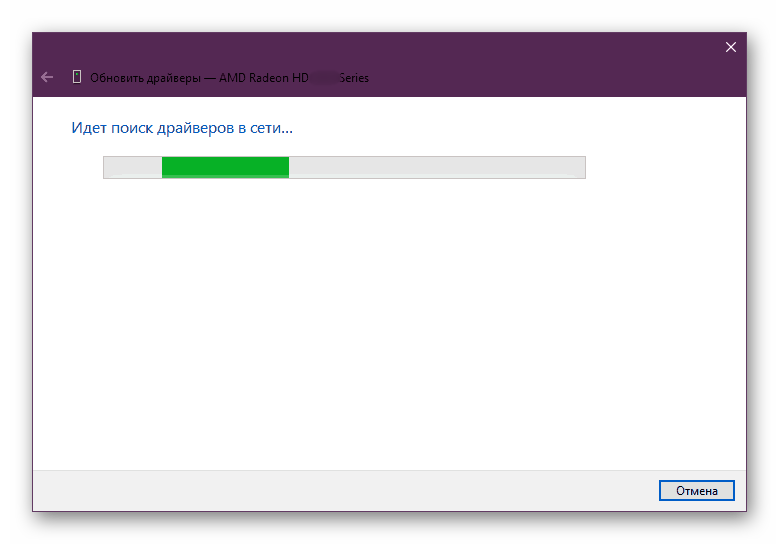
Više detalja: Instaliranje upravljačkog programa pomoću standardnih Windows alata
Sada znate nekoliko načina za instaliranje softvera za grafiku AMD. Svaki će od njih u određenim situacijama biti relevantniji od ostalih, pa uzmite u obzir to.